blender2.83如何做水龙头模型及材质
来源:网络收集 点击: 时间:2025-02-12在前视图中创建圆柱体,调整大小,按Tab键进入编辑模式,选择柱体下边所有点,按S键放大,如图:
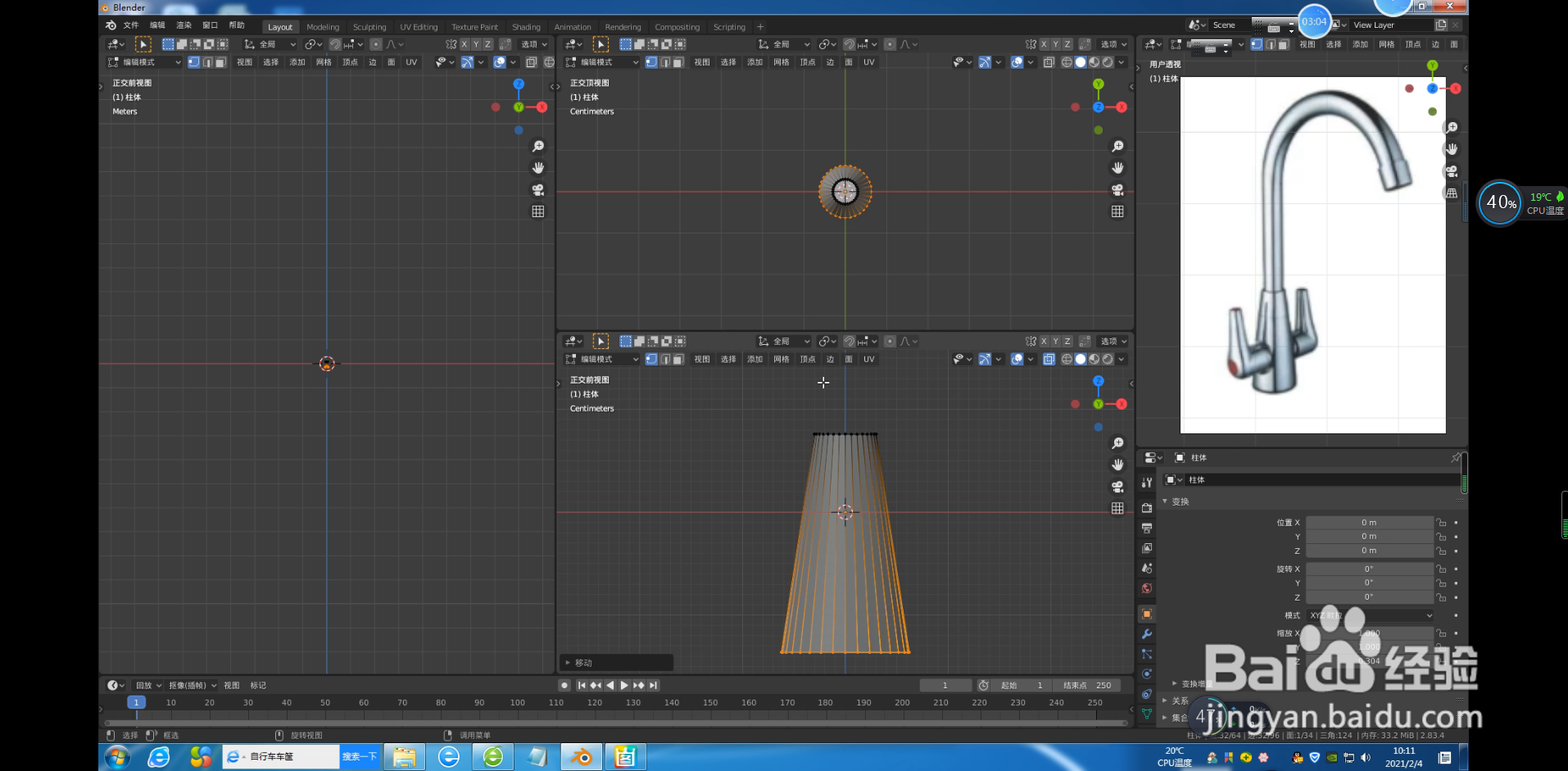 2/31
2/31进入面选择模式,选择顶部面,在顶视图中,按I键插入面,在前视图中按G键沿Z轴向下移动,如图:
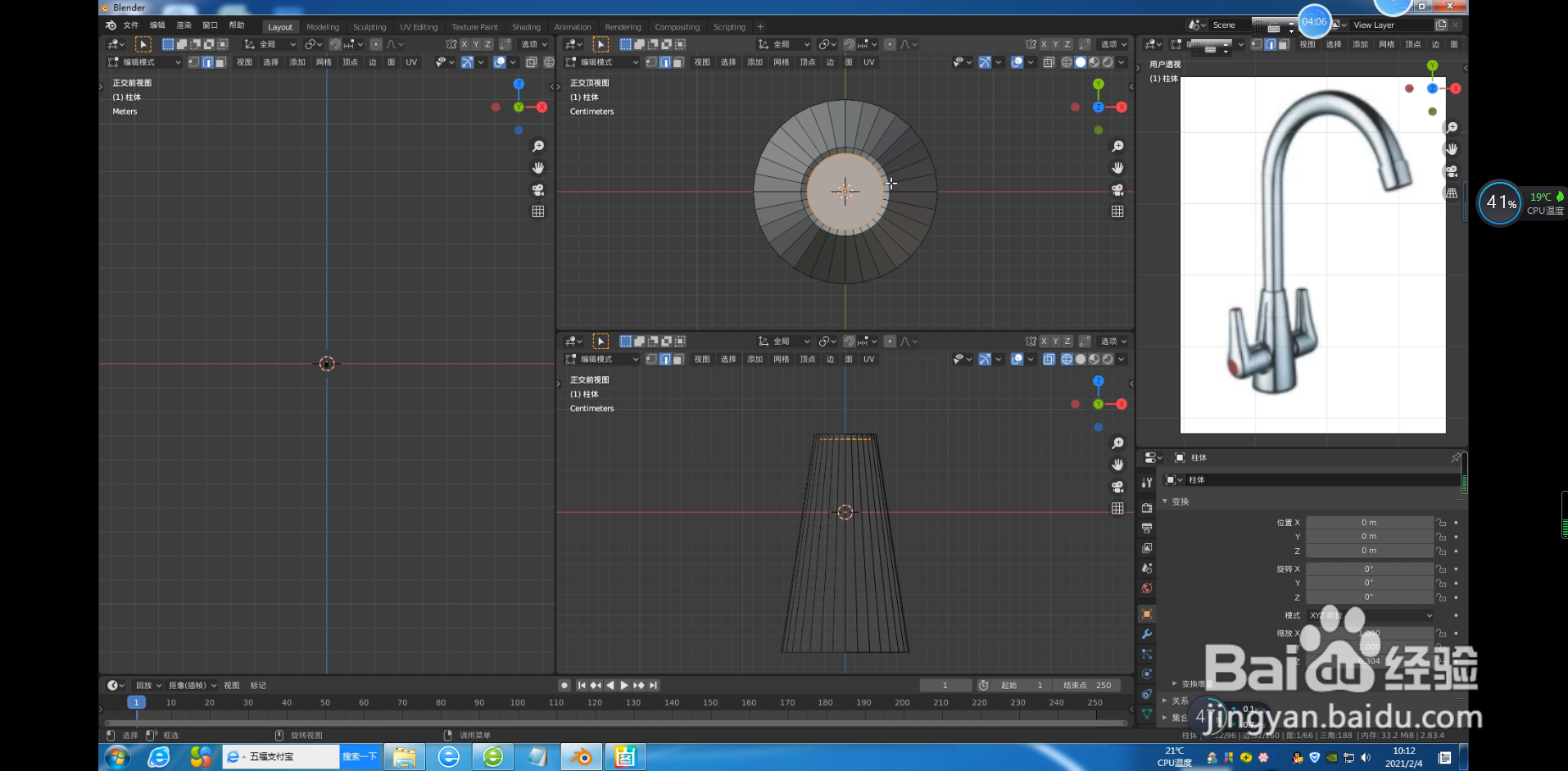 3/31
3/31在顶视图中,按Ctrl+R分别加线如图:
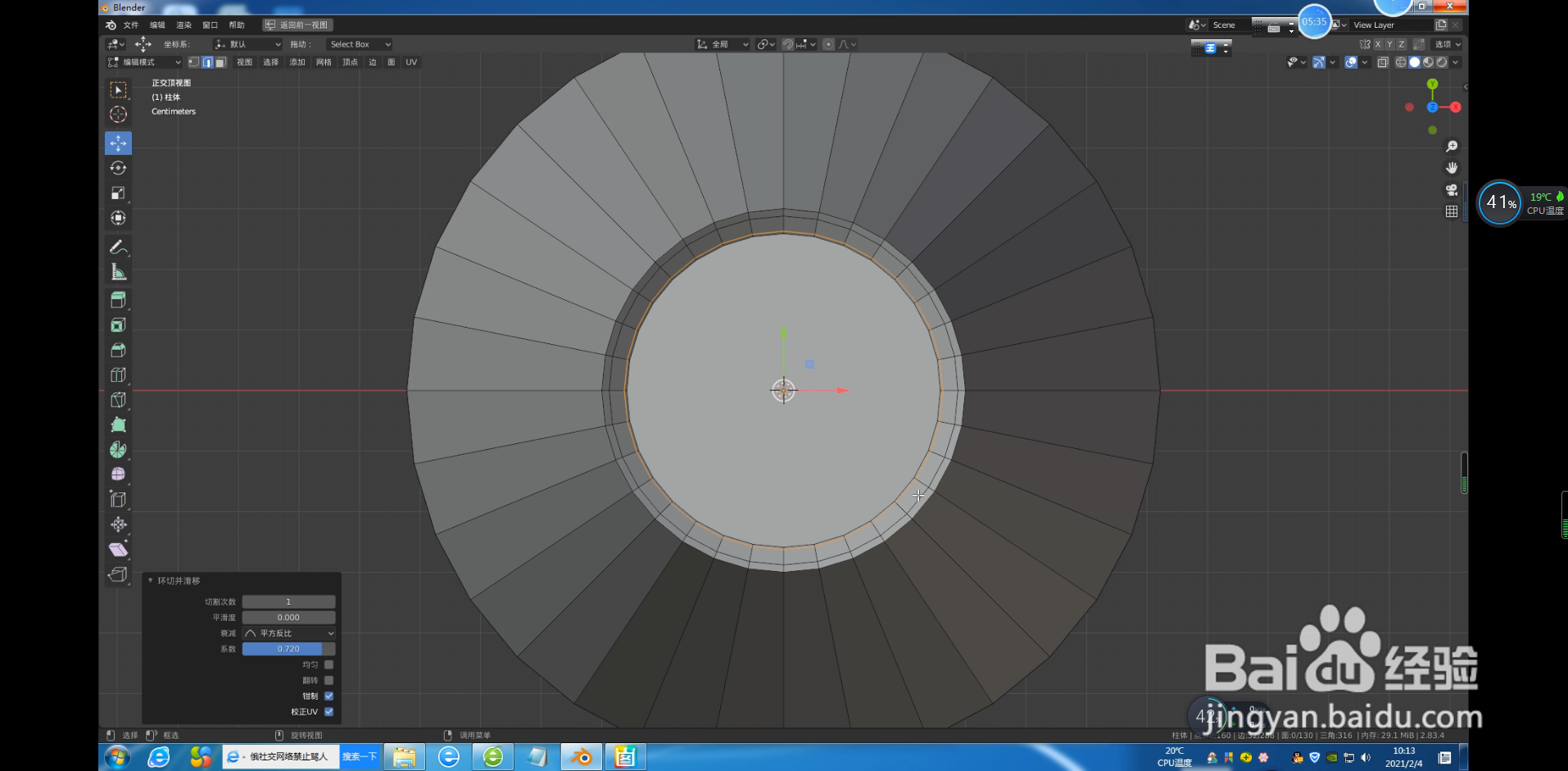 4/31
4/31在顶视图中,选择内圆,在前视图中按E键挤出,沿Z轴向上移动如图:
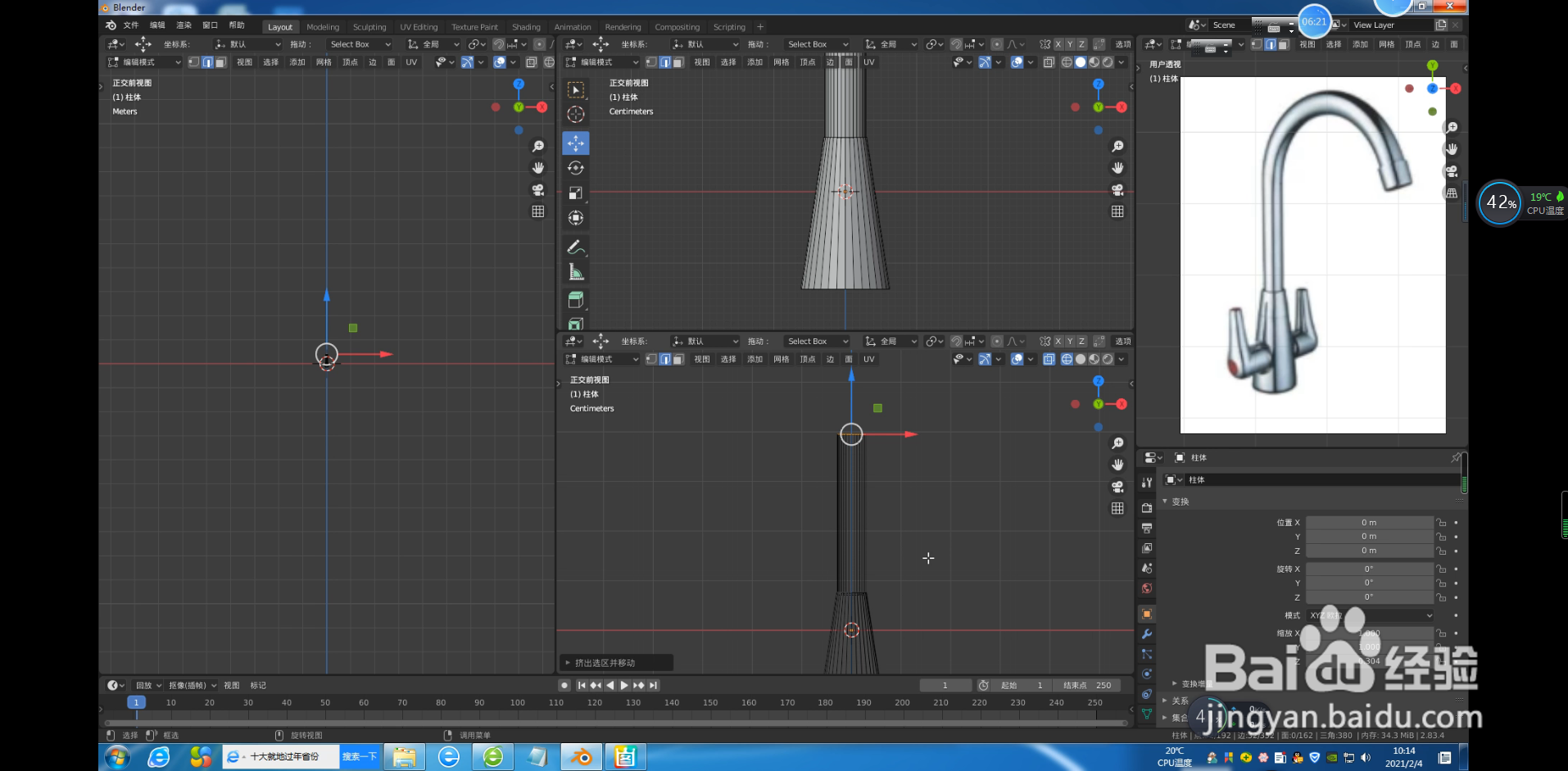 5/31
5/31在侧视图中选择顶部所有点,在左侧工具栏中选择环绕工具,如图:
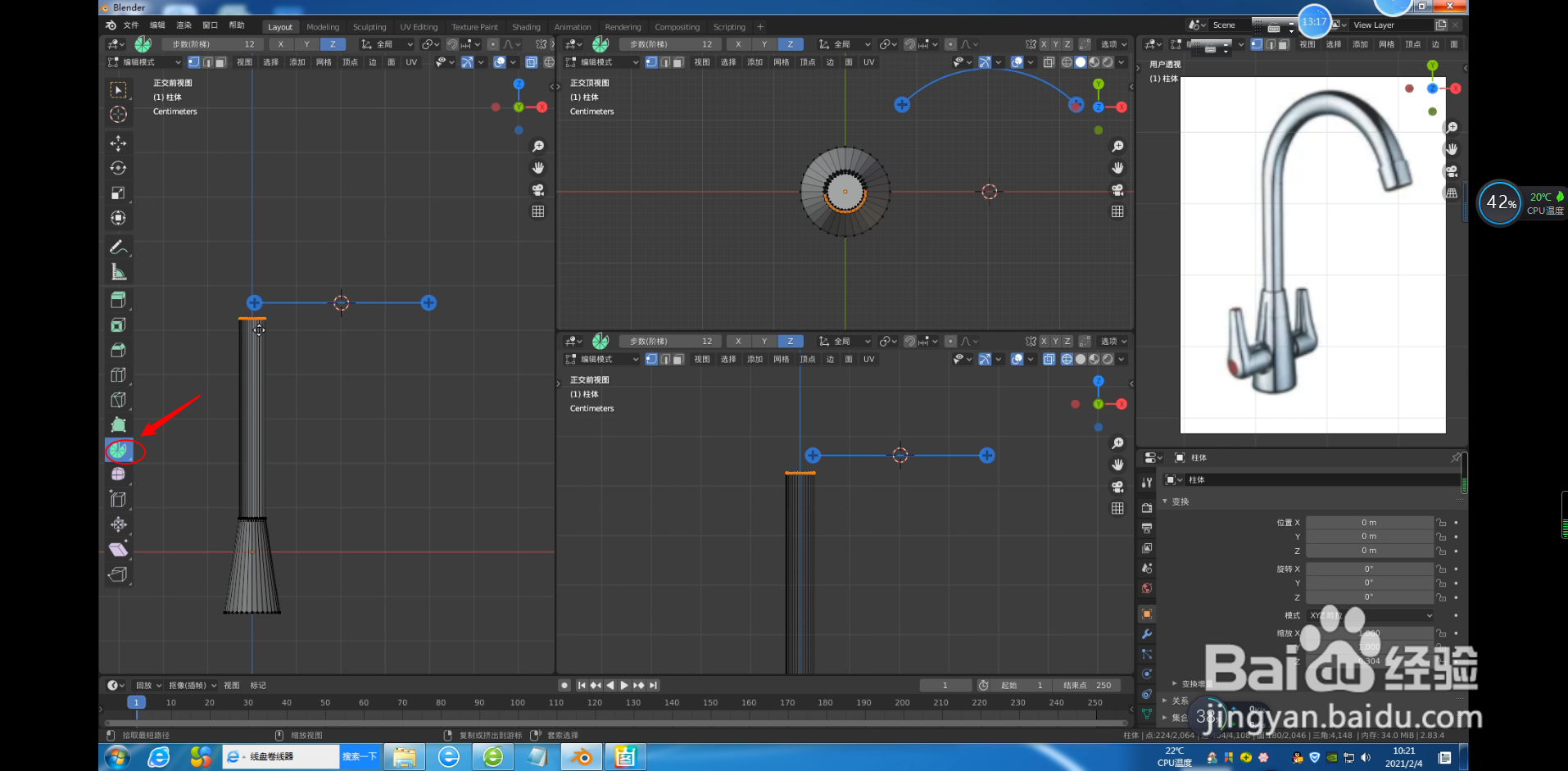
 6/31
6/31按Tab键进入物体模式,添加表面细分修改器,如图:
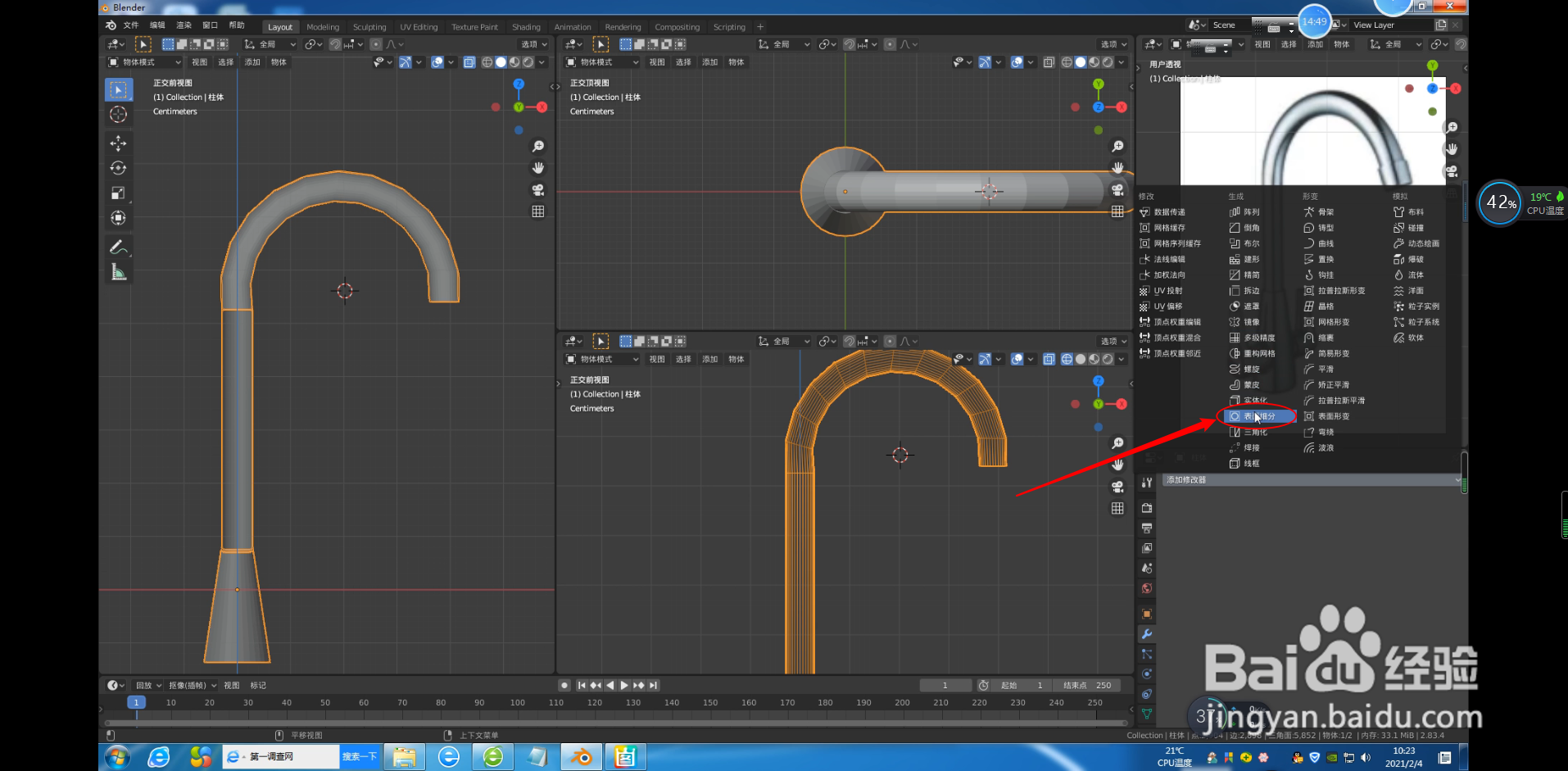 7/31
7/31添加表面细分修改器后如图所示部分不理想,如图:
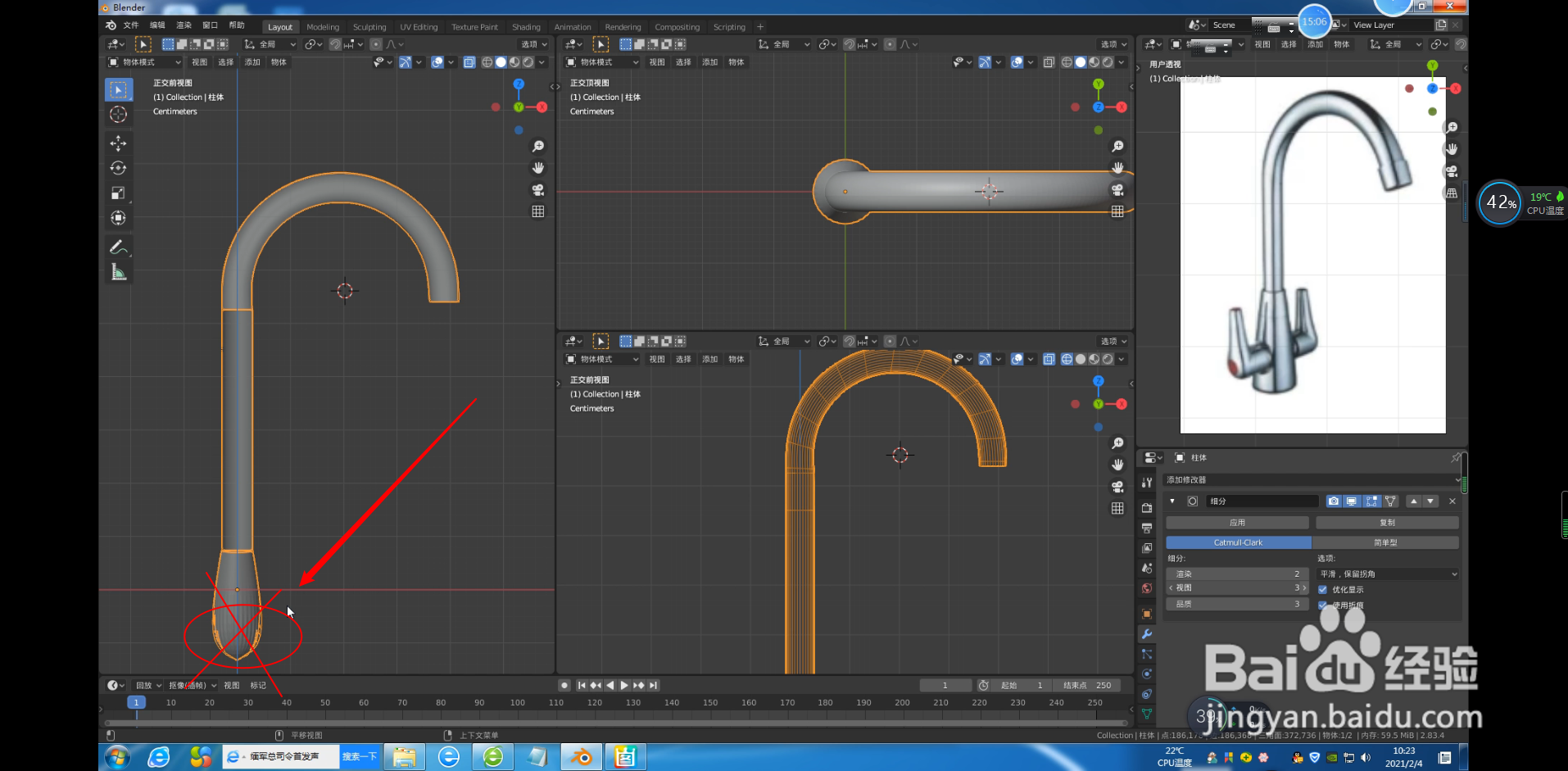 8/31
8/31按Tab键进入编辑模式,按Ctrl+R进行加线,如图:
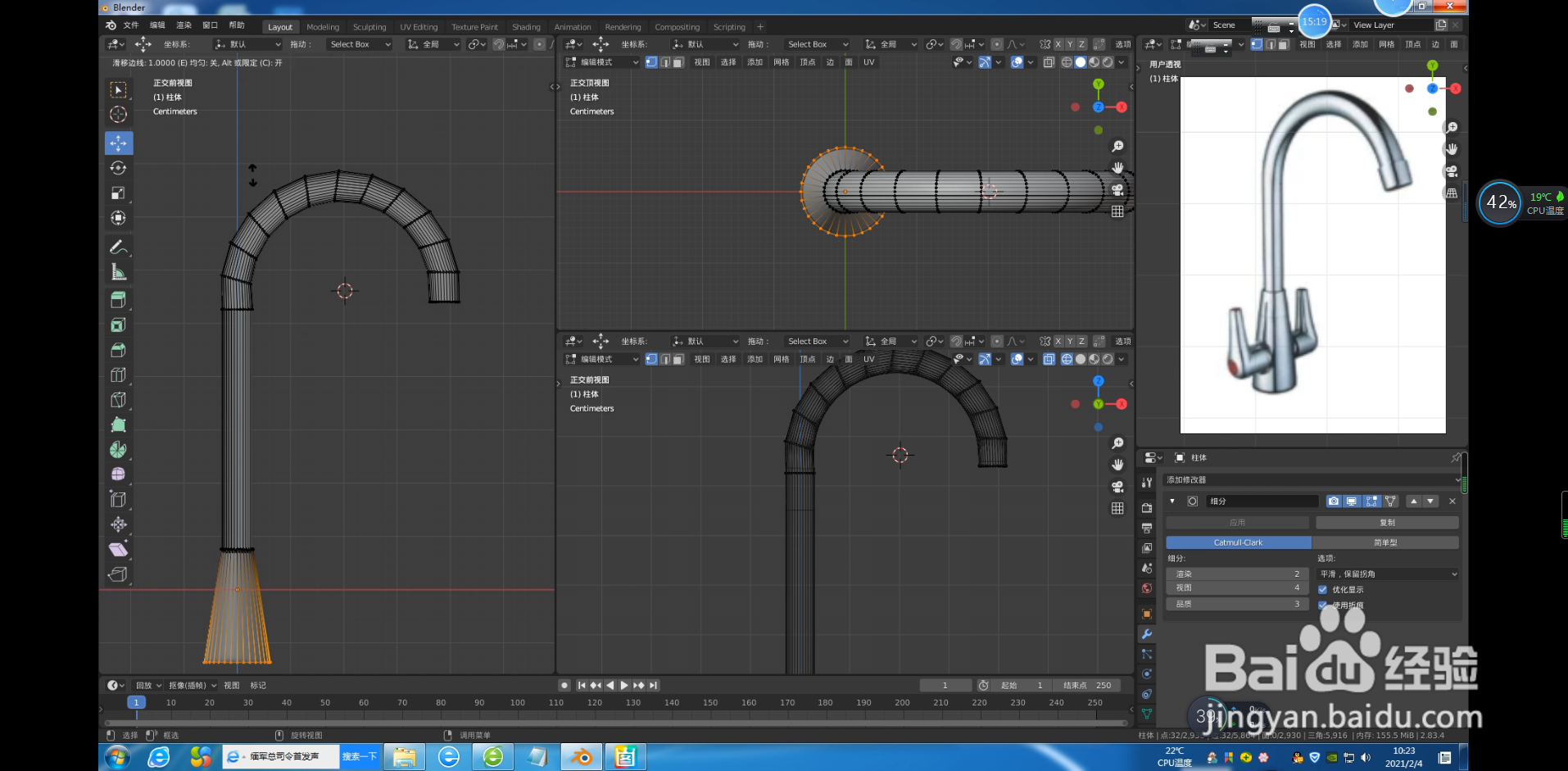 9/31
9/31按Tab键进入物体模式,如图:
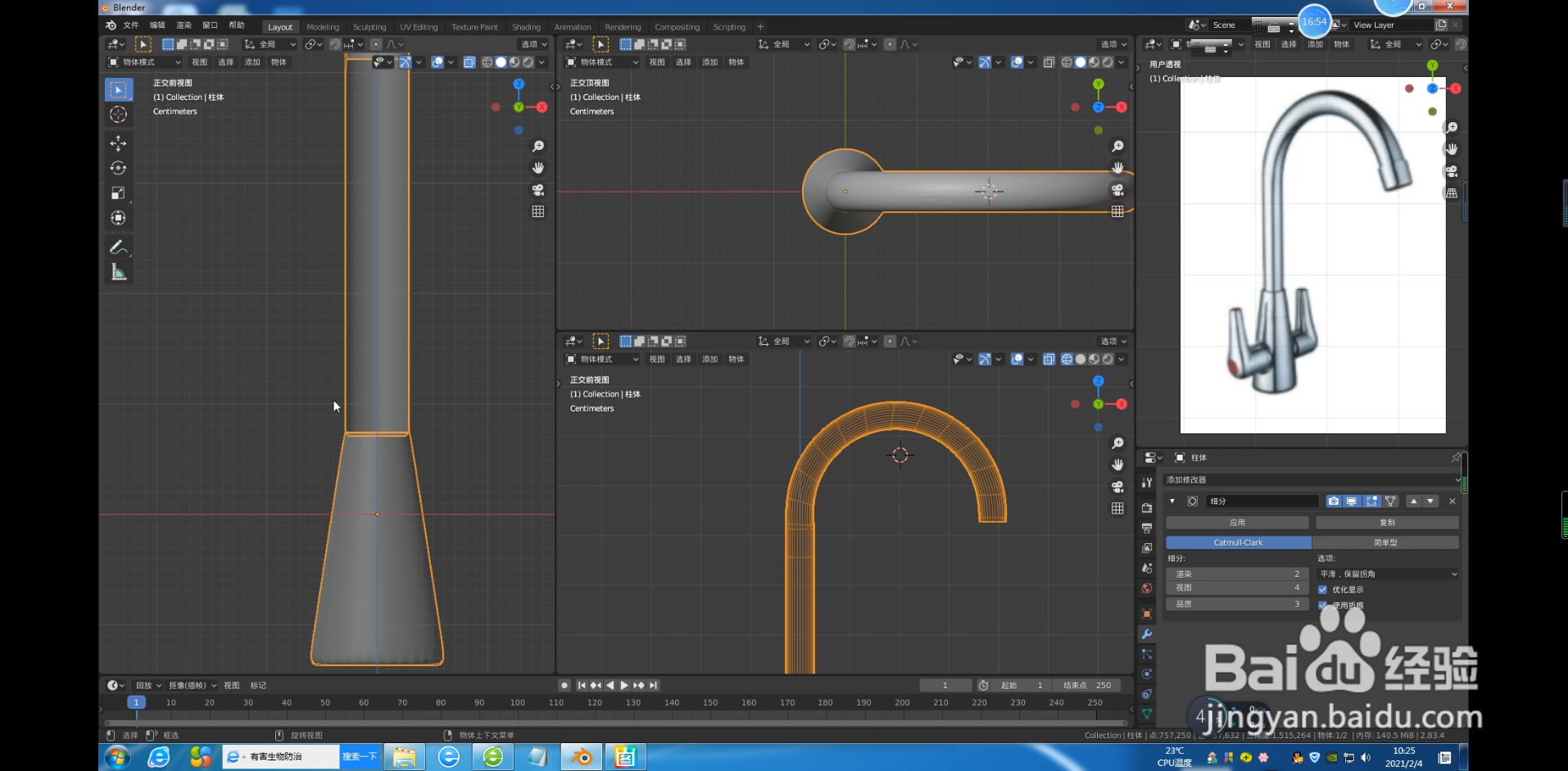
 10/31
10/31在前视图中按Shift+A创建柱体,调整大小及位置,如图:
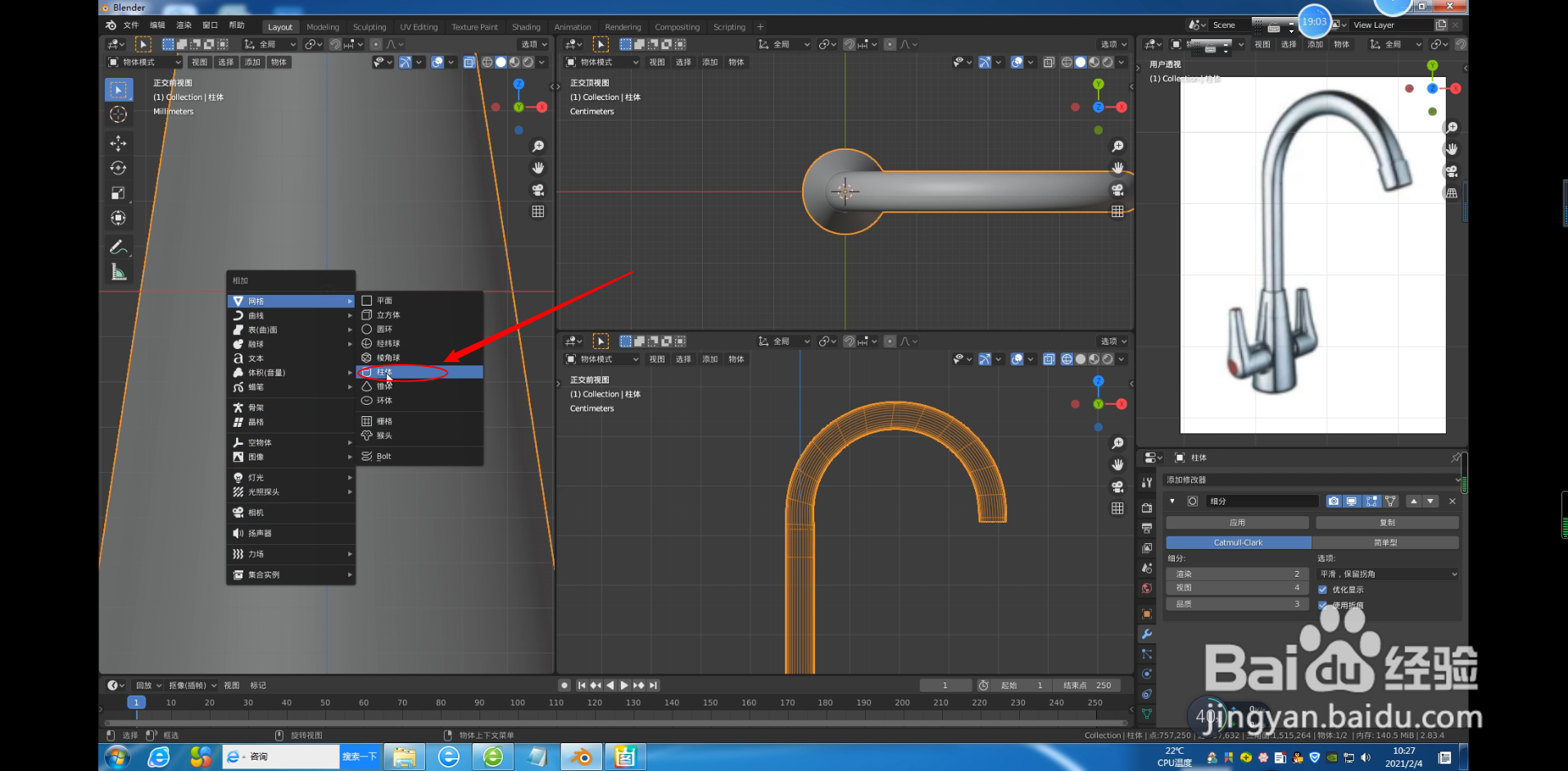

 11/31
11/31进入编辑模式,按Ctrl+R添加两条线,调整如图位置:
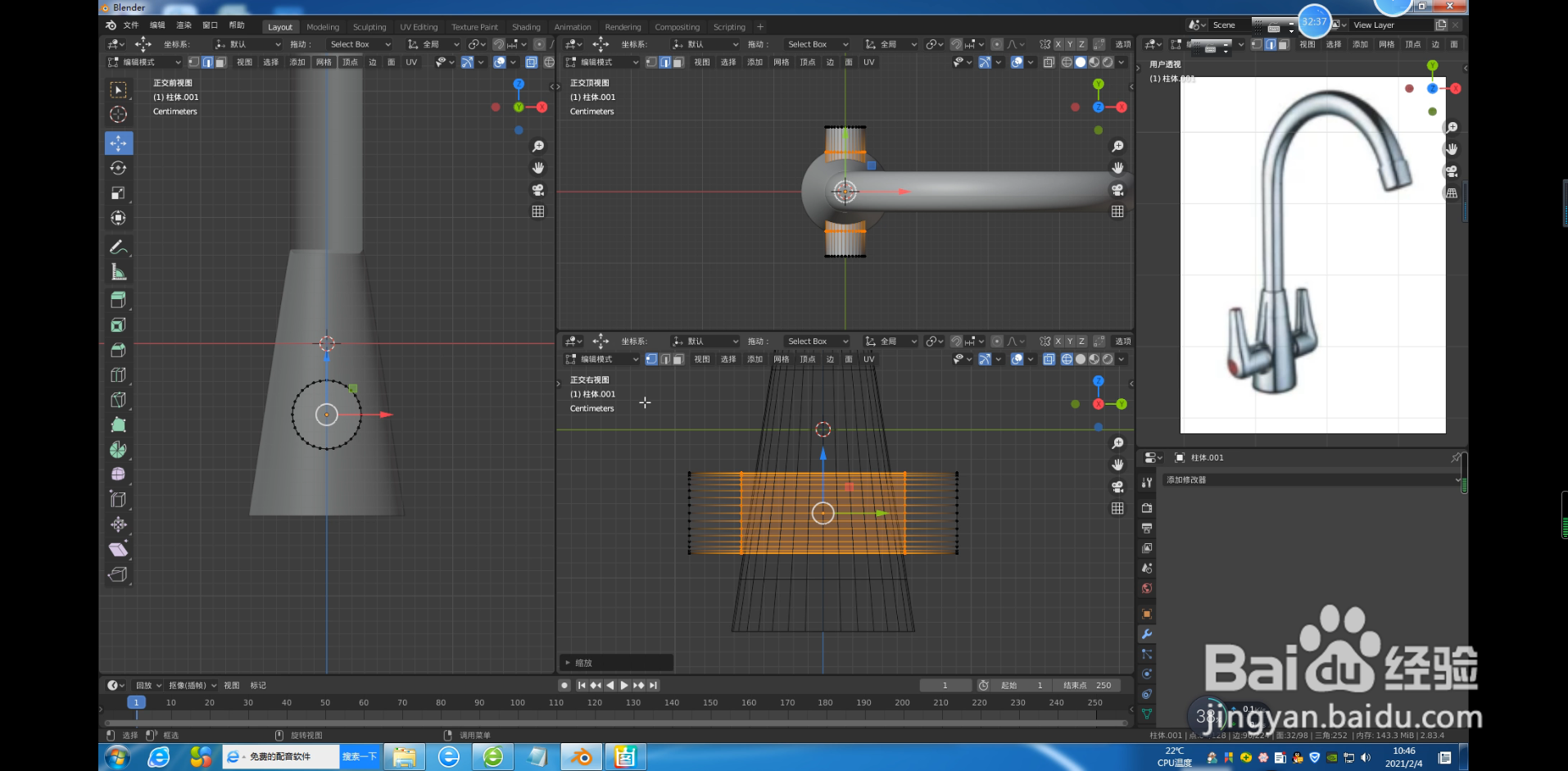 12/31
12/31进入面选择模式,在透视模式下选择左边的面删除,选择右边的面,在前视图中按E键挤出,按S键进行稍微放大,如图:
 13/31
13/31按Ctrl+R进行加线,如图:
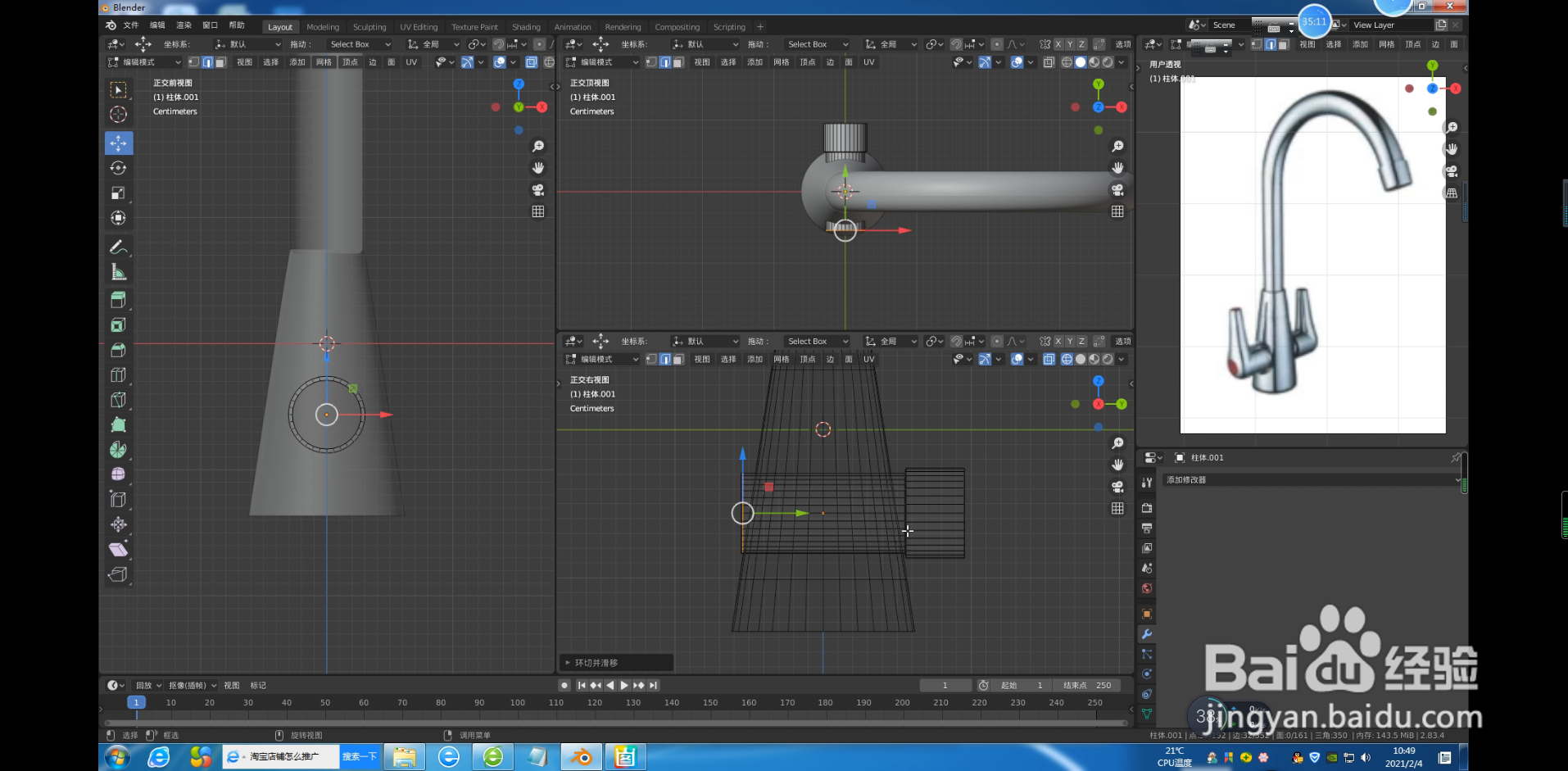 14/31
14/31选择边按S键缩小,如图:

 15/31
15/31选择边按Ctrl+B倒角,如图:

 16/31
16/31选择面按I键插入面,在顶视图中向上移动,如图:
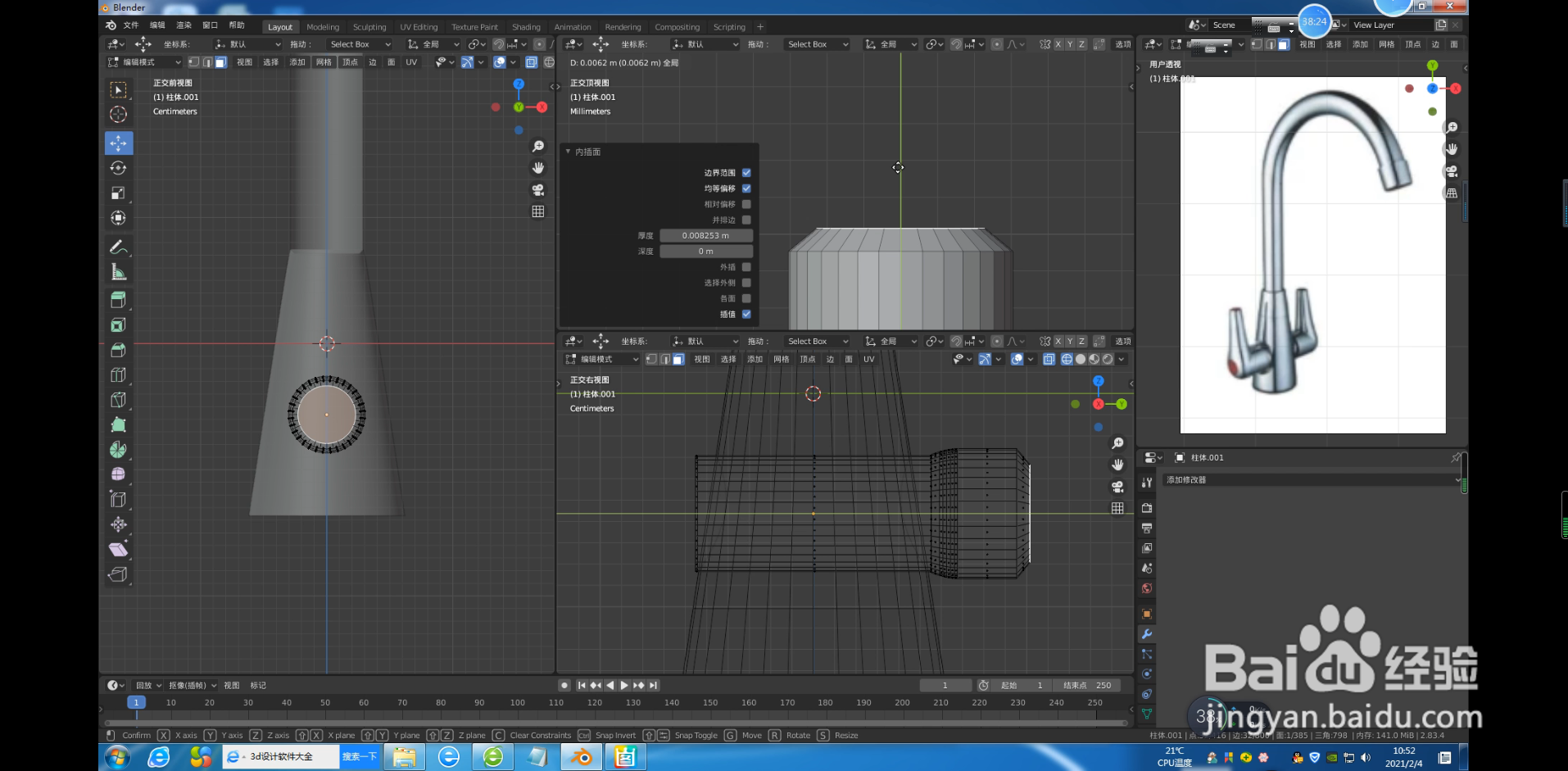
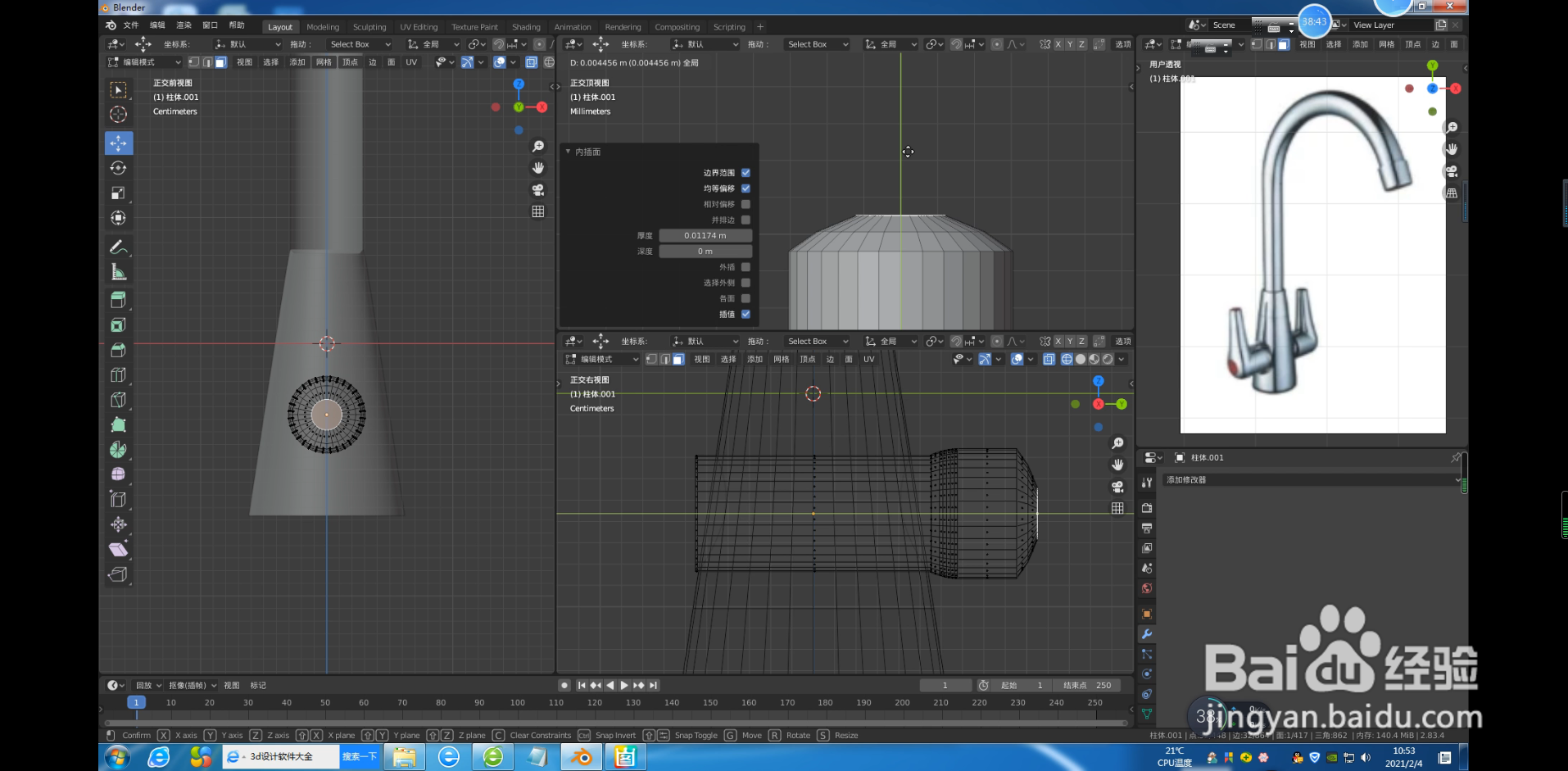 17/31
17/31选择边在顶视图中按Ctrl+B倒角如图:
 18/31
18/31选择面,如图:

 19/31
19/31在前视图中按E键挤出并沿Z轴向上移动,再按Z键锁定Z轴并输入0,(使所选部分在Z轴上压平),按S键进行缩小,如图:


 20/31
20/31保持选择不变,按Ctrl+B进行倒角,如图:
 21/31
21/31按Tab键进入物体模式,添加表面细分修改器,如图:

 22/31
22/31选择物体按Shift+H隐藏不选择物体,按Tab键进入编辑模式选择点在侧视图中按G键沿Y轴向右移动,如图:

 23/31
23/31按Shift+D复制选择面按P键分离,按Tab键进入物体模式,选择分离面,再按Tab键回到编辑模式,按A键全选,

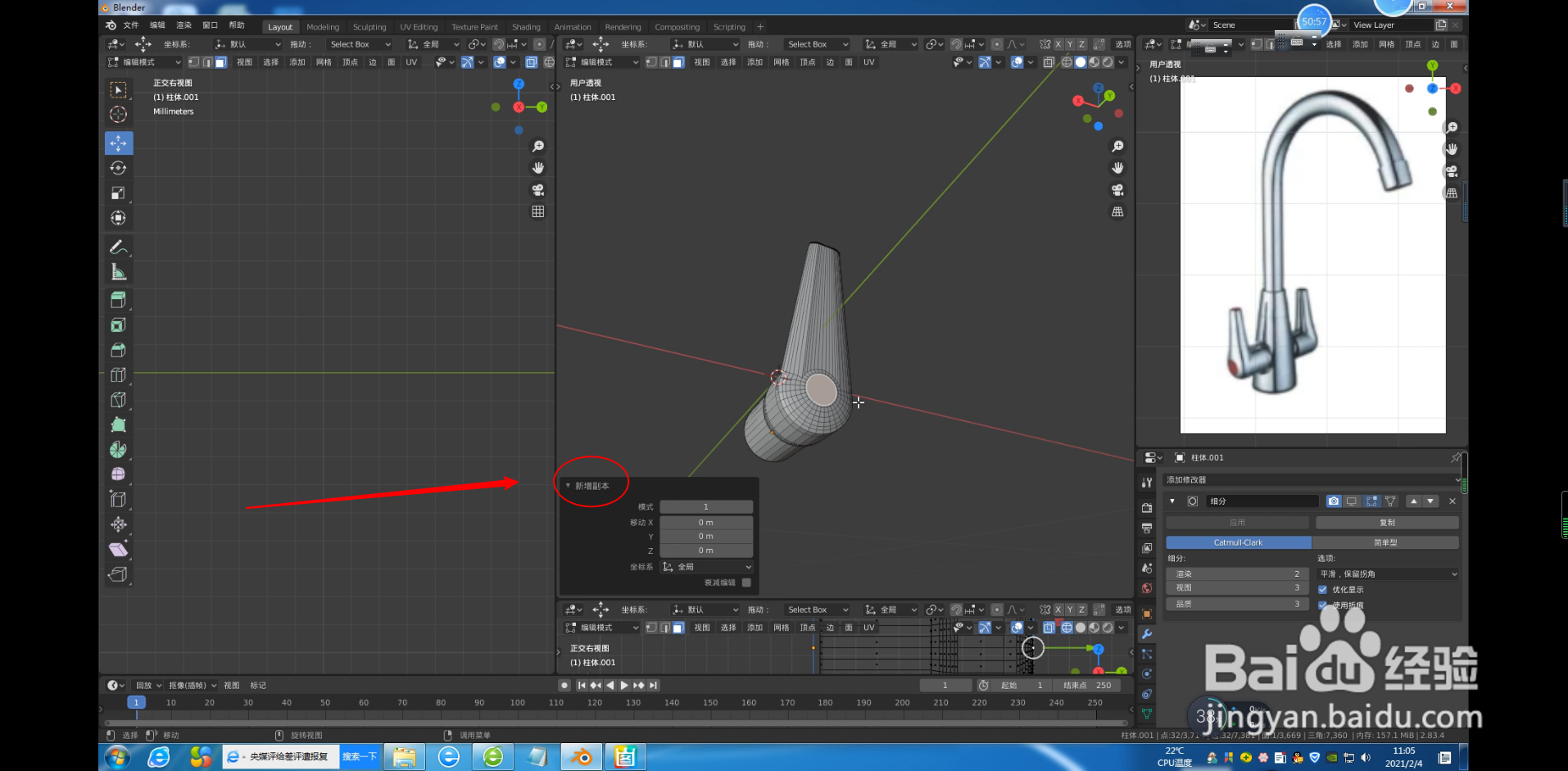
 24/31
24/31按E键沿Y轴挤出,按Ctrl+R进行加线,按S键缩小,如图:

 25/31
25/31选择面,按I键进行内插面,如图:
 26/31
26/31选择边,按Ctrl+B倒角,如图:

 27/31
27/31按Tab键进入物体模式,在材质面板创建不锈钢材质,并赋予物体,如图:
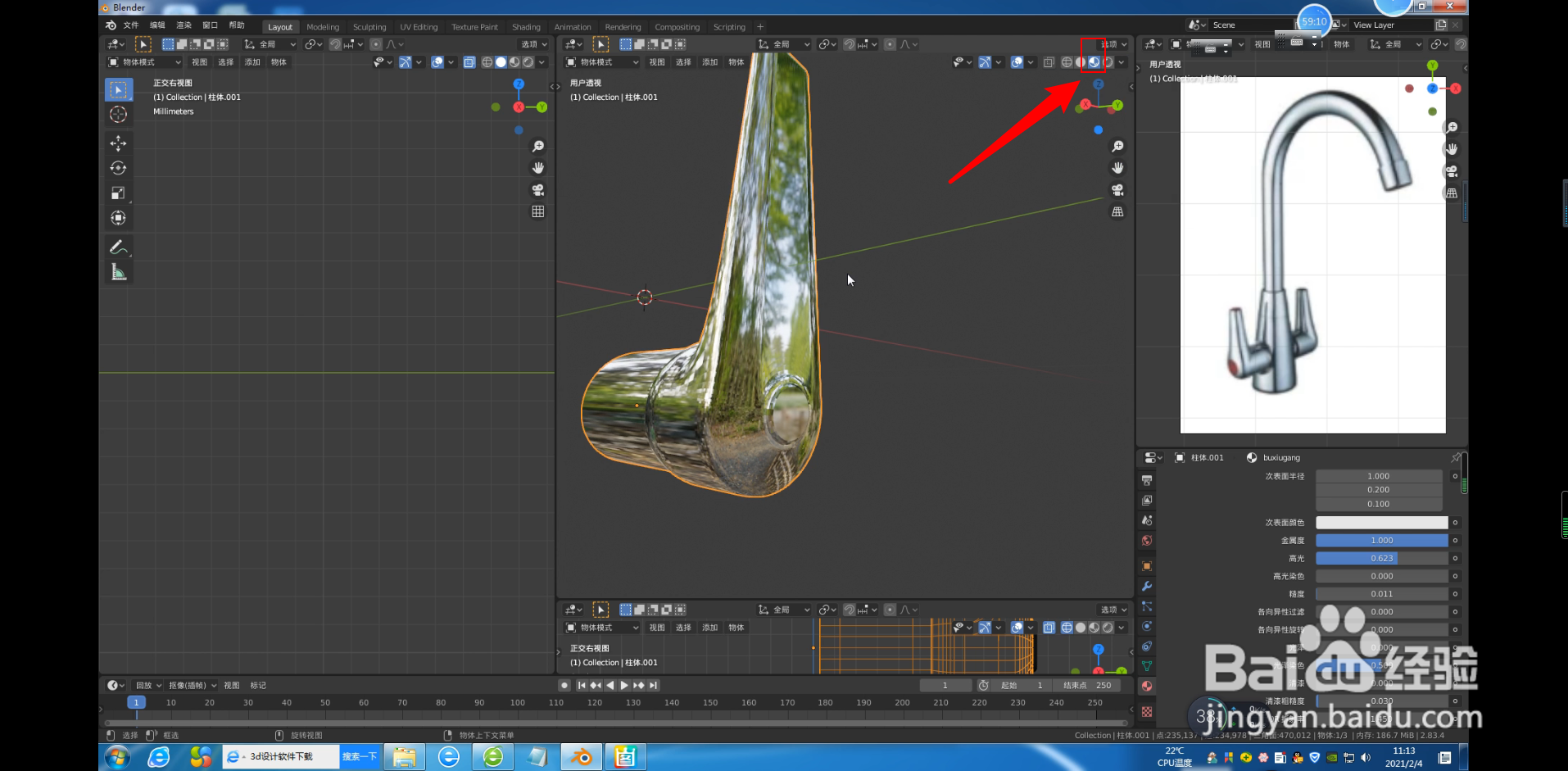 28/31
28/31选择物体,创建红钢材质,如图:
 29/31
29/31在如图处按Ctrl+R,并依照选择所选,按E键挤出,按S键放大,并按Ctrl+R进行加线,如图:


 30/31
30/31按Tab键进入物体面板,选择不锈钢材质,如图:

 31/31
31/31选择手柄,按Shift+D复制,按S键再按Y轴,并输入-1,如图:
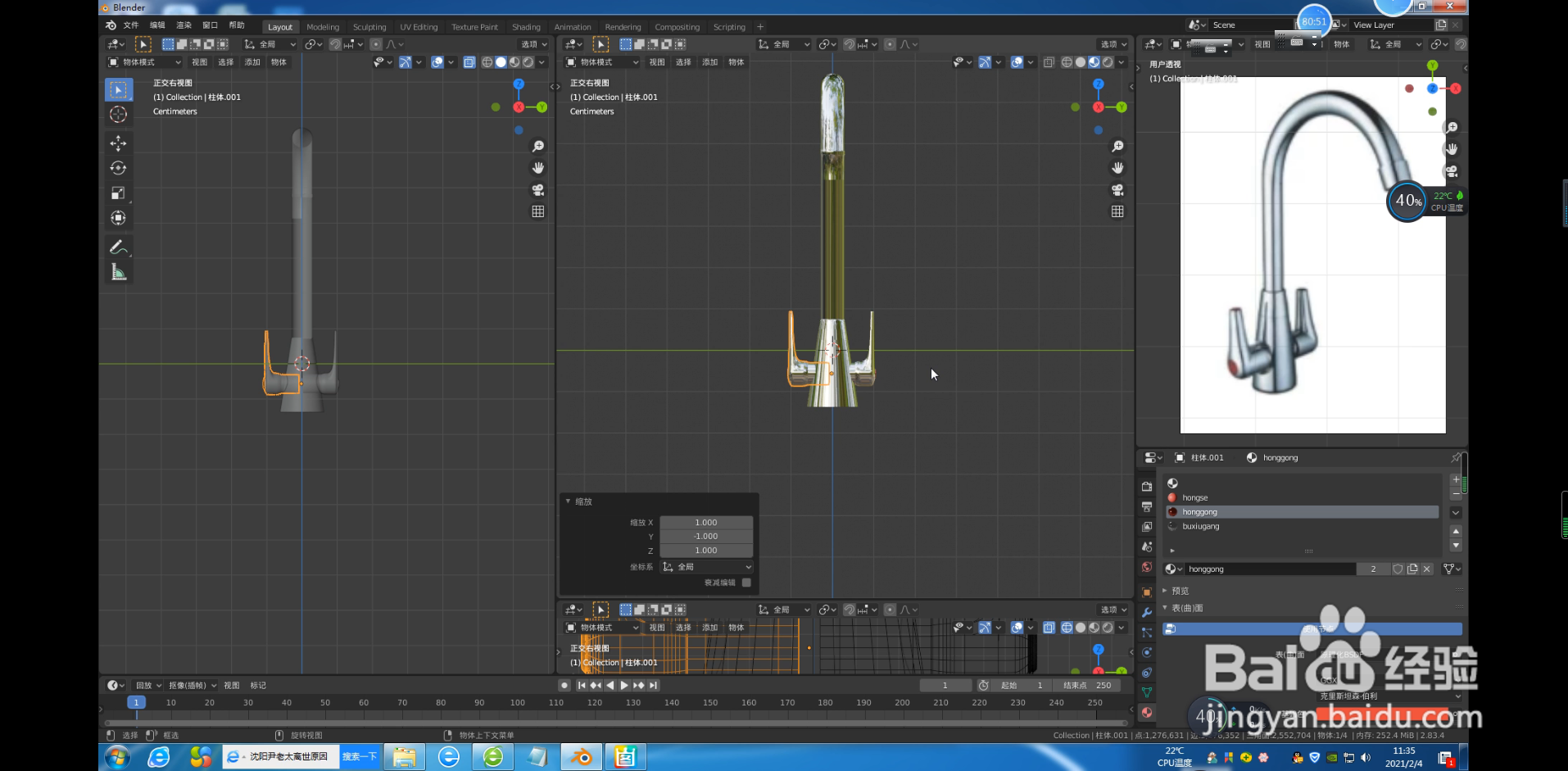 注意事项
注意事项注意工具使用!
版权声明:
1、本文系转载,版权归原作者所有,旨在传递信息,不代表看本站的观点和立场。
2、本站仅提供信息发布平台,不承担相关法律责任。
3、若侵犯您的版权或隐私,请联系本站管理员删除。
4、文章链接:http://www.1haoku.cn/art_1237615.html
 订阅
订阅